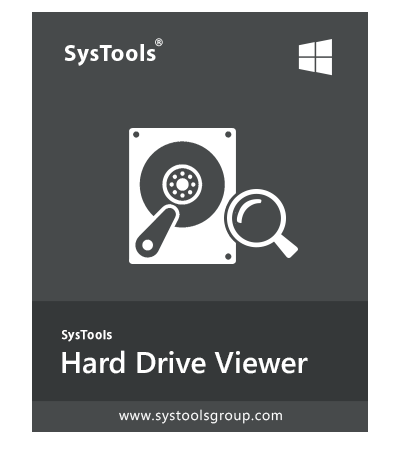Средство просмотра жесткого диска SysTools Pro
Лучший способ открыть и изучить поврежденный, отформатированный и внешний жесткий диск бесплатно
- Открытие и просмотр поврежденных разделов NTFS и FAT32 с помощью инструмента
- Чтение элементов из разделов MBR и GPT на вашем ПК
- Предварительный просмотр файлов данных после двойного щелчка по конкретному файлу
- Извлекает все данные с жестких дисков, отформатированных в NTFS.
- Вы можете выделить восстановленные удаленные файлы красным экраном предварительного просмотра.
- Показать все изображения, документы, PPT и все другие архивные файлы
- Позволяет фильтру категорий сохранять необходимые файлы данных из восстановленных данных.
- Автоматически обнаруживает внутренние и внешние диски машины для сканирования потерянных данных.
- Восстановление данных Facility Raw Files с внутреннего и переносного жесткого диска
- Разрешить просмотр поврежденных, удаленных и отформатированных данных из файла Mac OS HFS+
- Поддержка всех внешних хранилищ, таких как Pen Drive, SD-карта и т. д.
- Бесплатное ПО работает с жесткими дисками емкостью 1 ТБ, 2 ТБ, 4 ТБ и 8 ТБ.
- Поддержка нескольких языков из программы установки
Бесплатная демо-версия — SysTools Просмотр жесткого диска Защищенная версия для скачивания